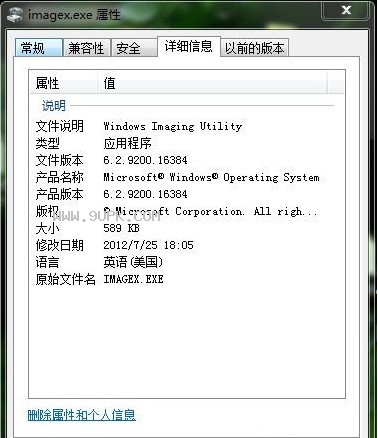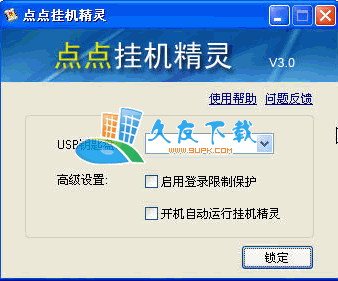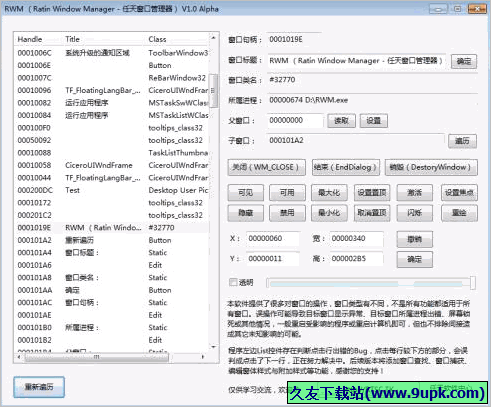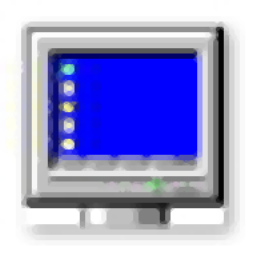imagex.exe是一款电脑系统必备的一个exe组件修复程序。系统重要文件 imagex.exe 。它支持32和64位win7、win10系统封装操作,可以使用它来捕获、修改和应用基于文件的磁盘映像以进行快速部署,让系统安装系统更加方便。喜欢可以来久友下载站下载~
功能特点:
创建映像
首先我们需要准备一台模板计算机,在这台计算机上安装打算批量部署的操作系统,并安装所有需要的驱动程序、应用软件、系统更新程序,同时我们还可以根据实际需要对系统和程序的各种选项进行设置。设置完成之后运行sysprep.exe删除所有不必要的信息 ,并关闭计算机。
进行到这一步的时候,和使用传统的基于分区的影响工具部署都没有太大区别,不过接下来我们要使用微软自己的映像工具了。
假设我们希望使用默认设置创建一个C盘的映像,映像文件将以data.wim为名保存在D盘根目录下,并在创建完成后进行数据校验,那么我们可以使用这样一个命令:
imagex /capture c: d:\data.wim “Drive C ” /verify
“/capture”参数的作用是创建映像文件,而该参数后面的“c:”则指定了要创建映像的目标分区。“d:\data.wim”这个参数指定了镜像文件的保存位置以及名称,“Drive C”参数定义了映像文件的描述,需要用引号引用。最后的“/verify”参数则会让imagex创建完映像之后进行校验。当看到图1所示的界面时,表示我们的命令是正确的,程序正在创建C盘的映像。当屏幕显示“Successfully imaged c:\”的字样时表示映像已经创建完成了。
这时候我们就可以将创建出来的data.wim文件保存起来,并用于之后的部署了。这里还有一个有趣的功能需要提醒您:imagex可以将创建出来的映像文件保存在预创建映像的分区上。例如本例中,我们就完全可以将data.wim保存在C盘,这其实是基于文件的映像工具和基于扇区的映像工具的最大不同。
拆分映像
如果您希望将创建出来的映像文件按照一定大小拆分,以便刻录到光盘或者保存到其他可以动存储介质上,那么可以使用imagex的“/split”参数。例如,如果我们希望将之前创建的data.wim文件以640 MB为大小拆分,以便刻录到CD光盘上,那么可以使用这条命令:
imagex /split d:\data.wim d:\datasplited.swm 640
该操作将会创建一系列带有固定编号的。swm文件,例如我们要拆分的文件是data.wim,那么拆分后的文件就是data1.swm、 data2.swm等。该参数同样有些不足:首先,无法在创建映像文件的时候使用,只能在映像文件创建成功之后使用。另外,拆分的文件大小是以MB为单位指定的,如果我们需要以GB为单位拆分文件以便刻录DVD光盘上,显得不够灵活。
压缩映像
当然,imagex能做到的还有很多。有时我们可能会希望尽量减小生成的映像文件的体积,这时候就可以用到imagex的压缩功能了。压缩参数有两个选项:Fast和Maximum,其中后者的压缩率更高一些,当然花费的时间也要长一些。还是上面的例子,如果需要以Maximum等级压缩创建出来的映像文件,可以使用这条命令:
imagex /compress maximum /capture c: d:\data2.wim “Drive C” /verify
遗憾的是该参数只能在创建映像文件的时候使用,对于已经创建好的映像文件,已经无法通过该参数进行压缩,或者更改压缩等级了。
使用方法:
先点开始运行里输入CDM。然后把ImageX.exe拖入弹出的dos窗口下即可打开本软件了。